MP3s haben die meisten Komprimierungsdateien. Aus diesem Grund bevorzugen viele das Speichern von Audiodateien in diesem Format. Andererseits ist das AIFF zweifellos eine der besten Audiodateien, wenn es um Qualität geht. Wie gesagt, verbraucht es jedoch enorm viel Speicherplatz auf den Geräten. Daher entscheiden sich viele Menschen dafür AIFF in MP3 umwandeln stattdessen Dateien, nur um ihre Audiodateien länger gespeichert zu halten und auf verschiedenen Playern abspielen zu können. Glücklicherweise zeigt Ihnen dieser Artikel die besten und schnellsten Möglichkeiten, solche Dateien umzuwandeln.
- Teil 1. Konvertieren Sie AIFF schnell und ohne Qualitätsverlust in MP3
- Teil 2. Erstaunliche Tools zum Konvertieren von AIFF in MP3 auf dem Mac
- Teil 3. So konvertieren Sie AIFF in MP3 mit dem Windows Media Player
- Teil 4. Wie man AIFF online in MP3 konvertiert
- Teil 5. AIFF vs. MP3
- Teil 6. Häufig gestellte Fragen zur AIFF- und MP3-Konvertierung
Teil 1. Konvertieren Sie AIFF schnell und ohne Qualitätsverlust in MP3
Wenn Sie Massen- und große AIFF-Dateien auf Ihrem Gerät haben und diese sofort in MP3 konvertieren möchten, empfehlen wir Ihnen dringend, die zu verwenden AVAide Video Converter. Diese Software ist nicht nur das beste Video, sondern auch der beste Audiokonverter. Darüber hinaus enthält es fortschrittliche Technologie, die AIFF in MP3 sogar mit 320 kbps konvertiert, ohne die Qualität beim Konvertierungsprozess mit der schnellsten Rate zu verlieren. Die Benutzer können ihre Dateien auch mit ihren erstaunlichen Funktionen und der multifunktionalen Toolbox personalisieren.
Es gibt noch mehr, alles, was Sie sich von einer Konverter-Software wünschen AVAide Video Converter hat. Kein Wunder, warum es als preisgekröntes Tool bezeichnet wurde, abgesehen davon, dass es von Windows, Mac und Linux unterstützt wird.
- Es ermöglicht die Konvertierung von Massen- und großen AIFF-Dateien in MP3.
- Es unterstützt mehr als 300 andere Audio- und Videodateiformate.
- Es hat einen 30x schnelleren Konvertierungsprozess im Vergleich zu anderen.
- Mit multifunktionalen Funktionen zur Verbesserung der Audio- und Videodateien.
- Mit einem großzügigen Werkzeugkasten für Ihre unterschiedlichen Bedürfnisse.
- Konvertieren Sie die Dateien mit Ihrer bevorzugten Bitrate in MP3.
- Zusammenführen, trimmen, teilen, komprimieren Sie Ihre Audiodateien in einem.
Schritte zum Konvertieren von AIFF in MP3 mit AVAide Video Converter
Schritt 1Laden Sie die AIFF-Dateien hoch
Starten Sie das heruntergeladene Tool. Ziehen Sie die AIFF-Dateien auf die Benutzeroberfläche und legen Sie sie dort ab. Klicken Sie andernfalls auf Dateien hinzufügen Schaltfläche, die sich im linken oberen Teil der Benutzeroberfläche befindet, und laden Sie mehrere Dateien oder den gesamten Ordner hoch, um sie gleichzeitig zu konvertieren.
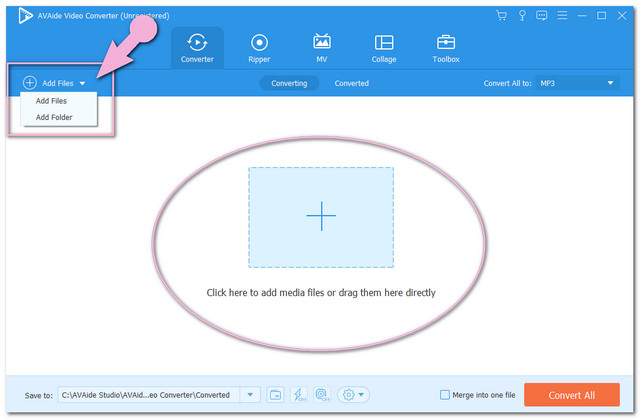
Schritt 2Stellen Sie die Dateien auf MP3 ein
Tippen Sie auf den Pfeil auf dem Alles umwandeln in Teil, und wählen Sie dann MP3 aus den Formaten unten aus Audio, und klicken Sie danach auf die bevorzugte Qualität. Für die individuelle Einstellung können Sie auf das klicken Pfeil Dropdown-Schaltfläche für jede Datei, und gehen Sie dann genauso vor.
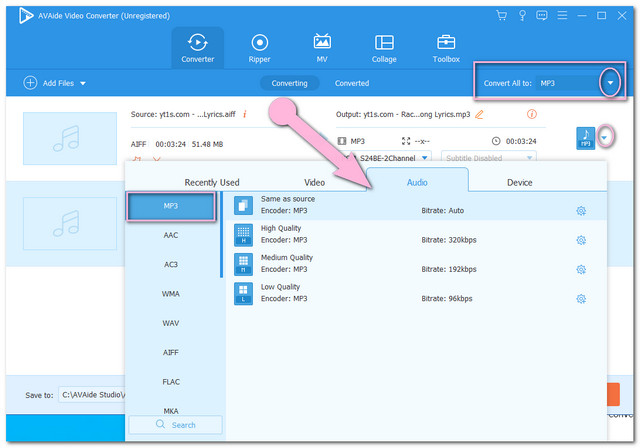
Notiz: Personalisieren Sie die Ausgabe, indem Sie sie bearbeiten und ausschneiden, wenn Sie auf klicken Stern und Schere Symbole.
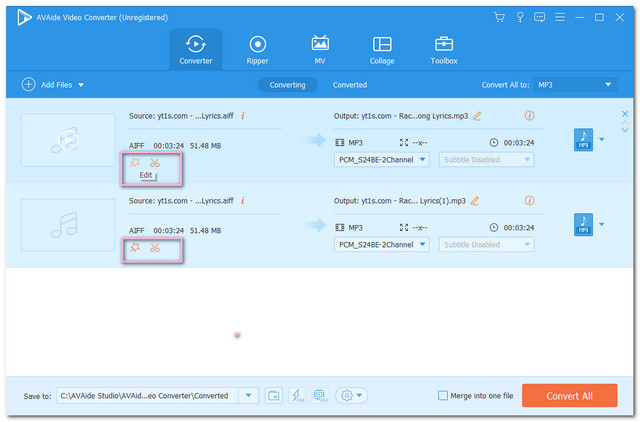
Schritt 3Konvertierung starten
Starten Sie die unbegrenzte Konvertierung von AIFF in MP3 direkt nach der Konfiguration aller Dateien. Tippen Sie auf die Konvertieren alle rote Taste und warten Sie kurz, bis der Konvertierungsvorgang abgeschlossen ist.
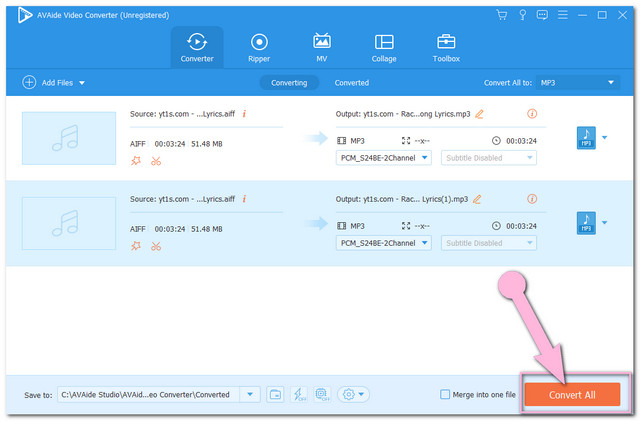
Schritt 4Überprüfen Sie die konvertierten Dateien
Alle konvertierten Dateien werden automatisch auf Ihrem Computer gespeichert, um den Speicherort zu finden, klicken Sie auf Umgewandelt Registerkarte dann die Ordner Bild.
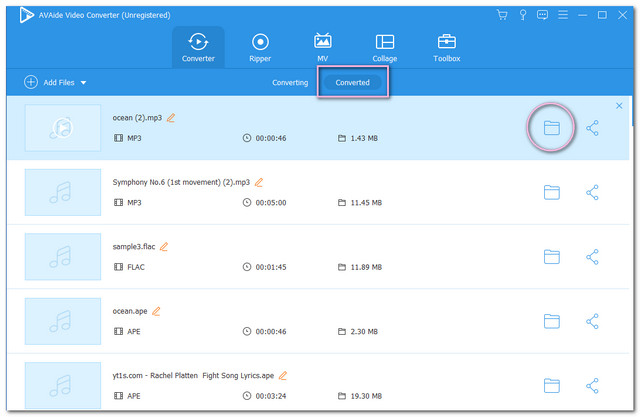
Teil 2. Erstaunliche Tools zum Konvertieren von AIFF in MP3 auf dem Mac
Wir haben andere beste Lösungen für Ihr Mac-Gerät zusammengestellt. Wenn es darum geht, gute Qualität zu produzieren, sind diese Werkzeuge so zuverlässig. Ohne weiteres Adieu, siehe die folgenden Details unten mit den verschiedenen Möglichkeiten Konvertieren Sie AIFF in MP3 auf dem Mac.
1. Konvertieren Sie AIFF mit iTunes in MP3
iTunes ist eine der Vorlieben vieler, wenn es um MP3-, AAC- und WAV-Konvertierungen geht. Dieser integrierte Mediaplayer des Mac hat die einfachen Schritte zum Konvertieren. Dennoch unterscheidet sich die andere Version in der Vorgehensweise. Bitte befolgen Sie jedoch die nachstehenden Richtlinien zum Ändern von AIFF in MP3 mit der Mac-Version.
Schritt 1Importeinstellungen
Passen Sie die Importeinstellungen auf MP3 an. Klicken Sie dazu auf iTunes > Einstellungen > Allgemein. Wählen Sie dann den MP3-Encoder aus.

Schritt 2Laden Sie die AIFF-Dateien hoch
Ziehen Sie Ihr AIFF per Drag & Drop auf iTunes. Klicken Sie dann auf die Dateien, um die Konvertierung vorzubereiten.
Schritt 3Konvertieren Sie die Dateien
Konvertieren Sie AIFF in MP3 in iTunes, indem Sie auf klicken Datei Registerkarte, dann Konvertieren und drücke die MP3-Version erstellen.

2. Verwenden von Audacity auf AIFF zu MP3
Zweitens haben wir diese Kühnheit. Diese beliebte Software funktioniert mit verschiedenen Audiodateiformaten. Diese Open-Source-Software kann die Audiodatei auf eine Qualität von bis zu 32 Bit/384 kHz bringen. Sehen Sie sich also ohne Verzögerung die folgenden Schritte an, um das AIFF in MP3 zu ändern.
Schritt 1Importieren Sie die AIFF-Datei
Starten Sie das heruntergeladene Tool und klicken Sie dann auf die Datei Registerkarte auf der Oberfläche. Tippen Sie auf die Importieren und wählen Sie dann die zu konvertierende AIFF-Datei aus.
Schritt 2Exportieren Sie die Datei in MP3
Schlagen Sie die Datei tippen Sie erneut auf , und tippen Sie dann auf Export Taste, um die auszuwählen Als MP3 exportieren Tab.
Schritt 3Wählen Sie einen zu konvertierenden Speicher aus
Wählen Sie ein Dateiziel aus, an dem Ihre Ausgabe gespeichert werden soll. Warten Sie, bis der Konvertierungsvorgang abgeschlossen ist, und überprüfen Sie anschließend das ausgewählte Ziel.

3. So konvertieren Sie AIFF in MP3 in VLC
Schließlich haben wir noch eine weitere Open-Source-Freeware. VLC ist heute zweifellos einer der bekanntesten Mediaplayer und hat wie die anderen auch die Fähigkeit, Dateien hervorragend zu konvertieren. Im Folgenden finden Sie die vereinfachten Schritte zum Ändern von AIFF in MP3 mit VLC auf einem Mac. Trotzdem hat die Windows-Version andere Operationen.
Schritt 1Laden Sie die AIFF-Datei hoch
Öffnen Sie den VLC und drücken Sie die Datei Registerkarte, dann die Konvertieren/Streamen Taste. Ziehen Sie Ihre AIFF-Datei danach per Drag & Drop auf die Oberfläche.

Schritt 2Stellen Sie die Ausgabe auf MP3 ein
Gehe zu Profil auswählen und auswählen Audio-MP3.
Schritt 3Konvertierung starten
Wählen Sie die Zieldatei vor dem Konvertierungsprozess aus. Drücke den Als Datei speichern Registerkarte, dann die Durchsuche um den Dateispeicher auszuwählen. Tippen Sie abschließend auf Speichern Schaltfläche und suchen Sie dann nach der konvertierten Datei.

Teil 3. So konvertieren Sie AIFF in MP3 mit dem Windows Media Player
Da andere Mediaplayer heutzutage sehr ideal zum Konvertieren von Dateien sind, fragen sich viele, ob der Windows Media Player diese Aufgabe auch erledigen kann. Um die Spekulationen zu beenden, kann dieses Tool Konvertieren Sie große AIFF-Dateien in MP3 aber nicht mit direkter Konvertierung, sondern mit Ripping. Nachfolgend sind die vereinfachten Schritte aufgeführt.
Schritt 1Starten Sie den Windows Media Player, gehen Sie zu Organisieren dann ist die Optionen.
Schritt 2Schlagen Sie die RIP musik Wählen Sie dann in den Einstellungen MP3 als Format aus. Kreuzen Sie an CD automatisch rippen dann klick Sich bewerben dann ist die OK Tab.
Schritt 3Legen Sie Ihre CD, Blu-ray oder DVD ein, auf der Ihre AIFF-Datei gespeichert ist. Anschließend beginnt der Konvertierungsprozess, warten Sie, bis er abgeschlossen ist, und überprüfen Sie dann die Bibliothek.

Teil 4. Wie man AIFF online in MP3 konvertiert
Das beste Tool zum Online-Konvertieren von AIFF in MP3 auf dem Mac ist das Kostenloser AVAide-Videokonverter. Dieses erstaunliche Tool hat aufgrund seiner Erfahrung mit Videos und Audiodateien die höchste Rate unter den anderen Online-Lösungen. Darüber hinaus ist es so nachsichtig, dass auf der Webseite keine Werbung zu sehen ist, um den Benutzern eine reibungslose Navigation zu ermöglichen. Genießen Sie den kostenlosen Service, den es innerhalb der sehr einfachen Benutzeroberfläche bietet, die Sie in vollen Zügen genießen können. Um Sie bei der Verwendung richtig zu unterstützen, sind die Schritte unten aufgeführt.
Schritt 1Besuchen Sie die Website
Besuchen Sie die AVAide Free Video Converter-Website. Drücke den IHRE DATEIEN HINZUFÜGEN um den Launcher herunterzuladen, und öffnen Sie ihn dann.

Schritt 2Laden Sie die AIFF-Dateien hoch
Wenn Sie die Schnittstelle erreicht haben, tippen Sie auf Datei hinzufügen Schaltfläche, um weitere Dateien hochzuladen, wandeln Sie AIFF in einer Stapelkonvertierung in MP3 um.
Schritt 3Stellen Sie die Ausgänge auf MP3 ein
Schlagen Sie die Datei, dann die Notiz Symbol im unteren Teil der Benutzeroberfläche, um die Videoformate auf die Audioformate umzuschalten. Wählen Sie MP3 als Ausgabe, gehen Sie genauso für die anderen Dateien vor.

- Um die Bitrate der Ausgabe zu überprüfen und anzupassen, klicken Sie auf Einstellung Symbol.

Schritt 4Konvertierung starten
Tippen Sie abschließend auf Konvertieren Schaltfläche befindet sich im untersten Teil der Benutzeroberfläche. Bevor der Prozess beginnt, müssen Sie ein Dateiziel aus dem Popup-Fenster Ihres Computerdateispeichers auswählen. Danach wird der Konvertierungsprozess sofort gestartet und überprüfen Sie dann Ihren gewählten Dateispeicher.

Teil 5. AIFF vs. MP3
Wir haben unten eine einfache Vergleichstabelle erstellt, um Ihnen einen Einblick zu geben, wie sich AIFF und MP3 voneinander unterscheiden.
- Attribute
- Qualität
- Kompression
- Kompatibilität
| AIFF | MP3 |
| Hoch | Ziemlich hoch |
| Verlustfrei | Verlustbehaftet |
| Kompatibel mit Desktop-Playern wie Windows Media Player, VLC, iTunes und Quicktime. | Fast alle Geräte, einschließlich Mobiltelefone, unterstützen es. |
Teil 6. Häufig gestellte Fragen zur AIFF- und MP3-Konvertierung
Warum haben konvertierte MP3-Dateien meistens eine geringere Qualität?
Beim Konvertieren in MP3 tritt ein großer Qualitätsunterschied auf. Dies liegt daran, dass die MP3-Dateien stark komprimiert sind. Für eine bessere Qualität können Sie stattdessen die Bitrate anpassen.
Habe ich die Möglichkeit, ein AIFF auf meinem iPhone zu öffnen?
Ja, mit einem Mediaplayer, der die AIFF-Datei unterstützt.
Kann ich eine große AIFF-Datei in MP3 umwandeln, nachdem ich sie konvertiert habe?
Du kannst. Insbesondere beim Konvertieren von AIFF in MP3 gehen jedoch einige Daten verloren, und der Versuch, es zu konvertieren, gibt Ihnen nicht die ursprüngliche Qualität zurück.
Sie haben die Lösungen gesehen, die sowohl auf Mac als auch auf Windows perfekt sind. Viele bevorzugen eine kostenlose Lösung. Wenn Sie also nach einer netten und vielseitigen Software suchen, ist der AVAide Video Converter das, was wir wirklich empfehlen. Lassen Sie sich außerdem überraschen, wie diese Software Ihnen die beste Qualität liefert und gleichzeitig Zeit bei der Konvertierung spart.
Ihre komplette Video-Toolbox, die mehr als 350 Formate für die Konvertierung in verlustfreier Qualität unterstützt.
In MP3 konvertieren
- Konvertieren Sie MP4 in MP3
- Konvertieren Sie MOV in MP3
- Konvertieren Sie AVI in MP3
- Konvertieren Sie WMV in MP3
- Konvertieren Sie AAC in MP3
- Konvertieren Sie FLV in MP3
- Konvertieren Sie CAF in MP3
- Konvertieren Sie AMR in MP3
- Konvertieren Sie OGG in MP3
- Konvertieren Sie MKV in MP3
- Konvertieren Sie FLAC in MP3
- Konvertieren Sie AIFF in MP3
- Konvertieren Sie APE in MP3
- Konvertieren Sie M4V in MP3
- Konvertieren Sie VOB in MP3
- Konvertieren Sie MPEG in MP3
- Konvertieren Sie MTS/M2TS in MP3
- Konvertieren Sie SWF in MP3
- Konvertieren Sie DivX in MP3
- Konvertieren Sie AC3 in MP3
- Wandeln Sie WAV in MP3 um
- Konvertieren Sie WebM in MP3
- Konvertieren Sie WMA in MP3



 Sicherer Download
Sicherer Download


